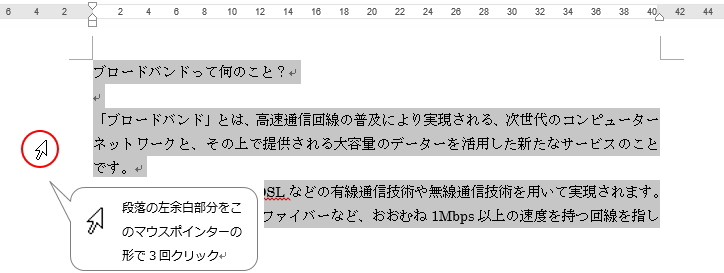Word 効率的な文字列の選択方法は?
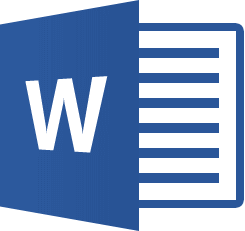
Wordを利用して文書作成を行う前に、覚えておくと便利な知識について学習しましょう。
Word2021/Word2019/Word2016

効率的な文字列の選択方法は?

文字列の選択方法を確認しましょう。
文字単位の選択
《文字列を文字単位で選択する場合》
文字列を文字単位で選択する場合は、対象となる文字列の最初の文字から最後の文字までをアルファベットの「I」の形でドラッグします。
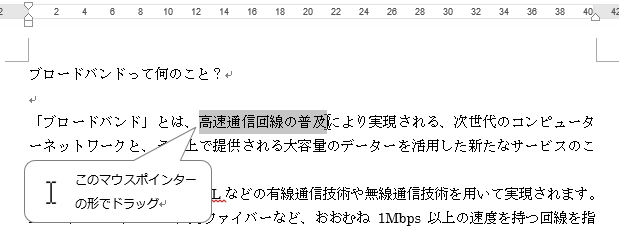
《離れた場所にある複数の文字列を選択する場合》
離れた場所にある複数の文字列を選択する場合は、キーボードの[Ctrl]キーを押しながら離れた文字列をドラッグして選択します。
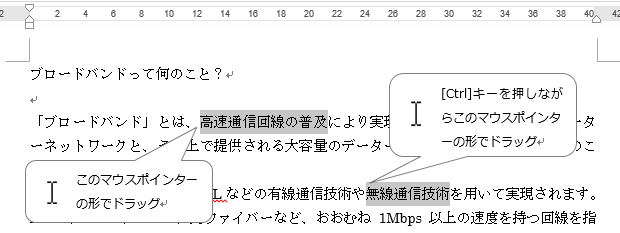
行単位の選択
文字列を行単位で選択する場合は、白い矢印の形をしたマウスポインタで選択したい行の左余白をクリックします。
また余白部分をドラッグすると、連続した複数の行を選択することができます。
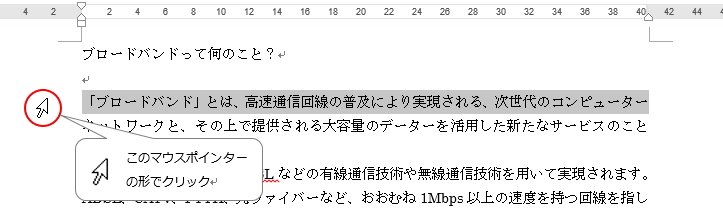
※文字単位で選択するようにアルファベットの「I」の形で行をずーっとドラッグすることもできますが、行数の多い文章にはこの選択方法を使われることをお奨めします。
文単位の選択
文字列を文単位で選択する場合は、対象となる文内の任意の文字をキーボードの[Ctrl]キーを押しながらクリックします。
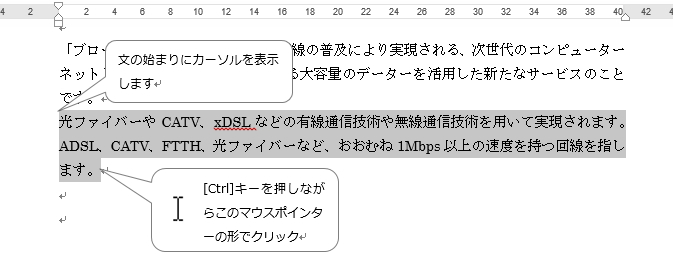
※文字単位で選択するようにアルファベットの「I」の形で対象の文をずーっとドラッグすることもできますが、行数の多い文を選択する場合にはこの選択方法を使われることをお奨めします。
段落単位の選択
文字列を段落単位で選択する場合は、対象となる段落の左余白をダブルクリックします。
※段落とは、段落記号で区切られた文章の範囲のことです。
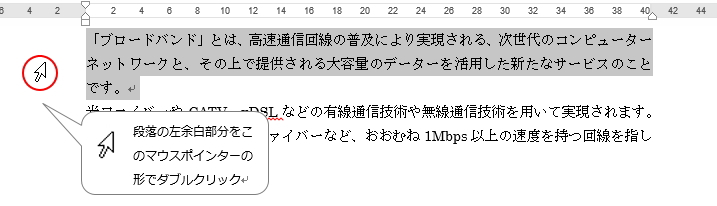
囲まれる範囲
四角で囲まれる範囲(ブロック範囲といいます)の文字列を選択する場合は、対象となる文字列をキーボードの[Alt]キーを押しながらアルファベットの「I」の形でドラッグします。
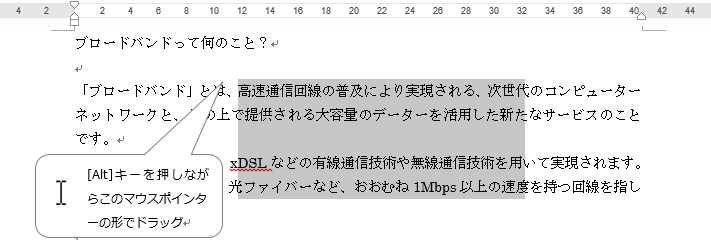
※注意
この選択方法を利用した場合は、複数の範囲を同時に選択することはできません。
全文
文書内のすべての文字列を選択する場合は、文書の左余白を素早く3回クリックします。